Sharp PN-60TW3 Benutzerhandbuch
Seite 49
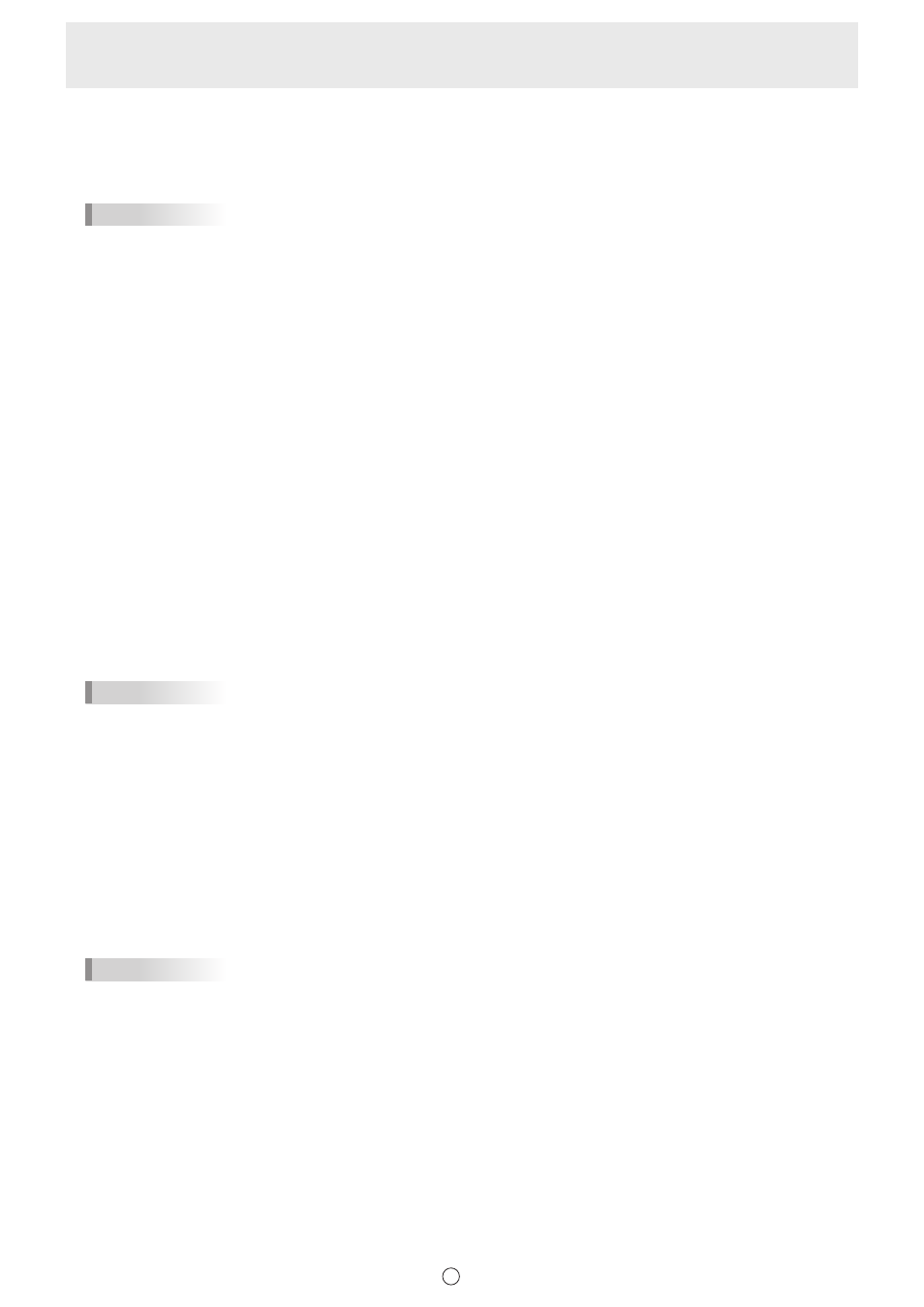
49
D
(4) Dual-Touch-Geste
Legen Sie fest, ob die Funktion “Zweifache Berührung” aktiviert werden soll. Bei Aktivierung sind die folgenden Vorgänge möglich:
• “Zoom” kann zur Änderung der Seitenanzeigevergrößerungsrate und die Funktion “Ziehen mit zwei Fingern” zur Änderung
der Anzeigeposition verwendet werden. (Seite 38)
• Durch das Ziehen mit zwei Fingern nach links/rechts kann die Seite umgeschaltet werden. (Seite 21)
TIPPS
• Die Funktion Zweifache Berührung lässt sich in Windows Vista nicht verwenden.
• Legen Sie bei Verwendung der PN-L-Serie (mit Ausnahme des PN-L603A/PN-60TA3/PN-L603B/PN-60TB3/PN-L603W/
PN-60TW3/PN-L703A/PN-70TA3/PN-L703B/PN-70TB3/PN-L703W/PN-70TW3/PN-L803C/PN-80TC3) die
“Berührungsmodus-Einstellung” des Touch-Panel-Treibers auf “Zweifach” und die “Eingabemodus-Einstellung” auf “Standard”
oder “Handschrift” fest.
Legen Sie bei Verwendung des PN-L603A/PN-60TA3/PN-L603B/PN-60TB3/PN-L603W/PN-60TW3/PN-L703A/PN-70TA3/
PN-L703B/PN-70TB3/PN-L703W/PN-70TW3/PN-L803C/PN-80TC3 den “Betriebsmodus berühren” des Touch-Panel-
Einstellungstools auf “Multi-Touch-Modus” und den “Eingabemodus” des Touch-Pen-Hilfsprogramms* auf “Standard” fest.
* Dies ist erforderlich, wenn ein 3-Tasten-Pen (getrennt erhältlich) mit dem PN-L603B/PN-60TB3/PN-L703B/PN-70TB3
verwendet wird.
• Die Funktion Zweifache Berührung funktioniert in den folgenden Fällen möglicherweise nicht richtig:
Die Berührung ist zu schnell.
Der Abstand zwischen den beiden Punkten ist zu gering.
Die beiden Punkte überschneiden sich.
Die Punkte sind horizontal oder vertikal angeordnet.
(5) Simultanes Zeichnen mit mehreren Fingern
Wählen Sie die Option “Aktivieren”, wenn Sie mit mehreren Fingern zeichnen.
Um diese Funktion verwenden zu können, wählen Sie für “Dual-Touch-Geste” die Option “Deaktivieren” und für “Touch-Pen”
die Option “Finger oder anderer Pen” aus. (Seite 48)
(6) Radiergummi automatisch finden
Wenn “EIN” ausgewählt ist, wird der Pen automatisch auf den Radiergummi umgeschaltet, wenn der Bildschirm im Pen-
Modus mit dem Schwamm berührt wird. (Seite 26)
Dies kann nicht ausgewählt werden, wenn beim Starten der Pen Software kein Modell angeschlossen ist, das diese
Funktionen unterstützt.
TIPPS
• Legen Sie die “Eingabemodus-Einstellung” auf des Touch-Panel-Treibers “Standard”, um diese Funktion bei der
PN-L-Serie (mit Ausnahme von PN-L603A/PN-60TA3/PN-L603B/PN-60TB3/PN-L603W/PN-60TW3/PN-L703A/PN-70TA3/
PN-L703B/PN-70TB3/PN-L703W/PN-70TW3/PN-L803C/PN-80TC3) verwenden zu können.
Legen Sie bei Verwendung des PN-L603A/PN-60TA3/PN-L603B/PN-60TB3/PN-L603W/PN-60TW3/PN-L703A/
PN-70TA3/PN-L703B/PN-70TB3/PN-L703W/PN-70TW3/PN-L803C/PN-80TC3 den “Eingabemodus” des Touch-Pen-
Hilfsprogramms* auf “Standard” fest.
Bei einer anderen Einstellung als “Standard” lässt sich die Funktion zum automatischen Umschalten zwischen Pen und
Radiergummi nicht verwenden.
* Dies ist erforderlich, wenn ein 3-Tasten-Pen (getrennt erhältlich) mit dem PN-L603B/PN-60TB3/PN-L703B/PN-70TB3
verwendet wird.
(7) Standardeinstellungen wiederherstellen
Zurückstellen der Einstellungen auf die voreingestellten Werte.
TIPPS
• Die Spracheinstellung wird nicht auf die Standardeinstellungen zurückgesetzt (Seite 54).